联想YOGA 710-15笔记本电脑怎么重装系统
- 分类:教程 回答于: 2023年03月20日 10:41:00
工具/原料:
系统版本:windows10系统
品牌型号:联想YOGA 710-15
软件版本:小白一键重装系统2320
联想YOGA 710-15笔记本电脑怎么样:
联想YOGA 710-15笔记本是一款具有360度翻转和触屏功能的2合1笔记本电脑,使用的人不少。不过任何产品都有自己的优缺点,具体如下:
优点:
- 屏幕质量高,色域达到72%NTSC,分辨率为1920x1080,支持多点触控。
- 配置较高,搭载第七代英特尔酷睿i5-7200U处理器和Nvidia GeForce 940MX独立显卡,内存为8GB DDR4,固态硬盘为256GB。
- 续航能力强,电池容量为53Whr,可以支持8小时以上的使用。
- 做工精良,机身采用铝合金材质,厚度仅为19.3mm,重量不足2kg。
- 窄边框设计,使得15.6英寸的屏幕看起来更大更宽阔。
- 拥有人脸识别、指纹识别等智能化体验功能。
缺点:
- 键盘没有背光功能,夜间使用不方便。
- 接口较少,只有两个USB3.0接口和一个HDMI接口。
- 散热性能一般,风扇噪音较大。
这款笔记本电脑适合那些需要高性能、高便携性和高灵活性的用户,比如商务人士、学生、设计师等。它可以满足日常的办公、学习、娱乐等需求,也可以通过翻转和触屏功能来实现不同的使用场景和体验。如果你已经是联想YOGA 710-15电脑用户,刚好也有重装系统的需求,那么就可以详细查看下面的重装系统步骤!
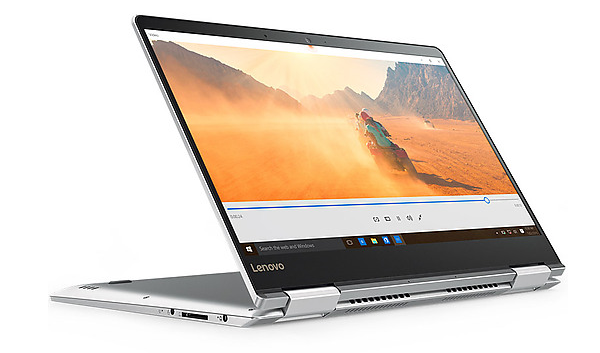
联想YOGA 710-15笔记本重装系统的步骤:
方法一:使用联想电脑自动的重置恢复功能
1、进入电脑恢复界面
将联想YOGA 710-15笔记本电脑强制关机,找一根卡针,插入笔记本的一键恢复小孔(不同笔记本恢复孔的位置不一样),进入Novo Button Menu,按下方向键选择,并回车System Recovery选项。
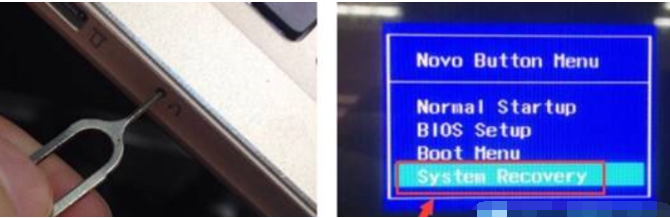
没有卡针通用方法
重新开启电脑,当进入开机画面时,按住开机键不松开,按10秒左右,强制关闭电脑,重复两次以上,直到电脑显示“正在准备自动修复”,等待进入到恢复界面。
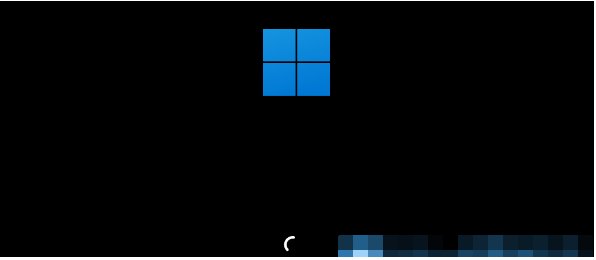
2、进入到恢复界面后开始操作
等待进入修复界面 - 查看高级选项 - 疑难解答。
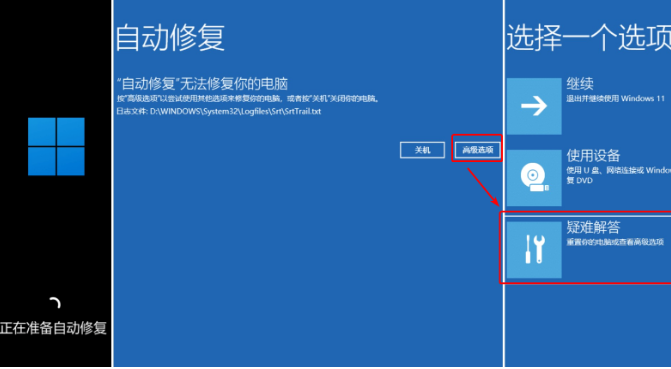
点击重置此电脑 - 删除所有内容 - 本地重新安装。
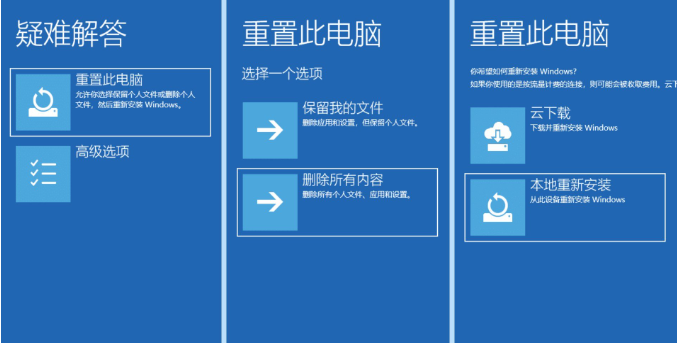
针对工作区设置选择是 - 仅限安装了Windows 的驱动器 - 仅删除我的文件。

点击重置后,期间可能会重启多次,等待系统重置此电脑完成即可。
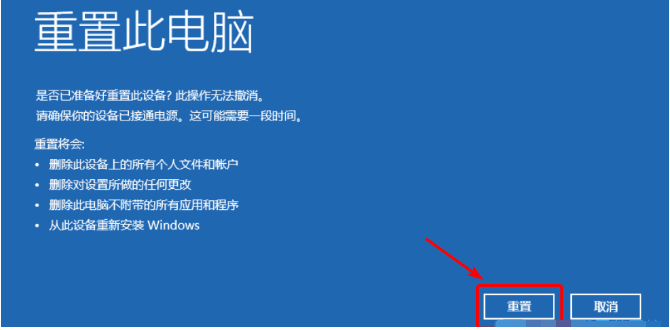
注意事项:如果提示无法重置,或者重置后问题依旧,说明遇到了靠电脑自己无法修复的故障,可以尝试方法二的借助u盘重装系统解决。
方法二:使用u盘重装系统(电脑不能进系统的情况也适用)
1、下载安装小白工具并插入u盘
找到能联网的电脑下载安装小白一键重装系统工具并打开,插入1个8g以上的空白u盘,进入制作系统模式。(这里推荐大家使用小白装机工具,官方下载入口:小白系统官网)
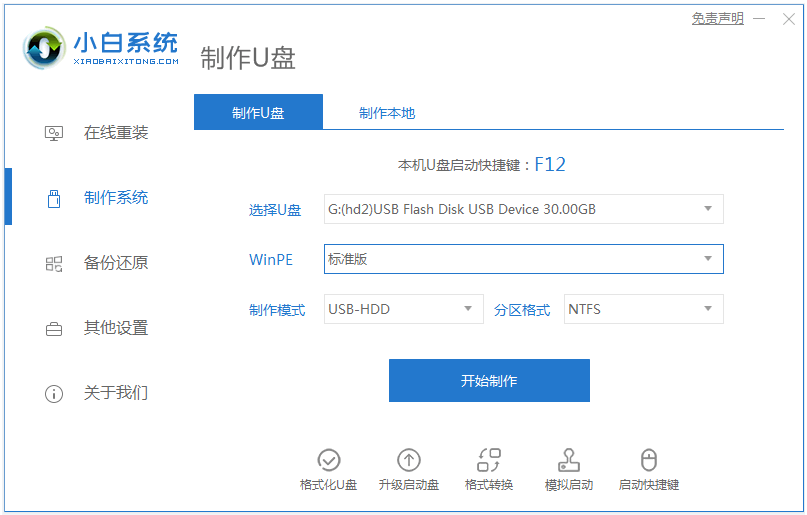
2、制作u盘启动盘
在制作系统栏目,选择需要的windows系统,点击开始制作u盘启动盘。
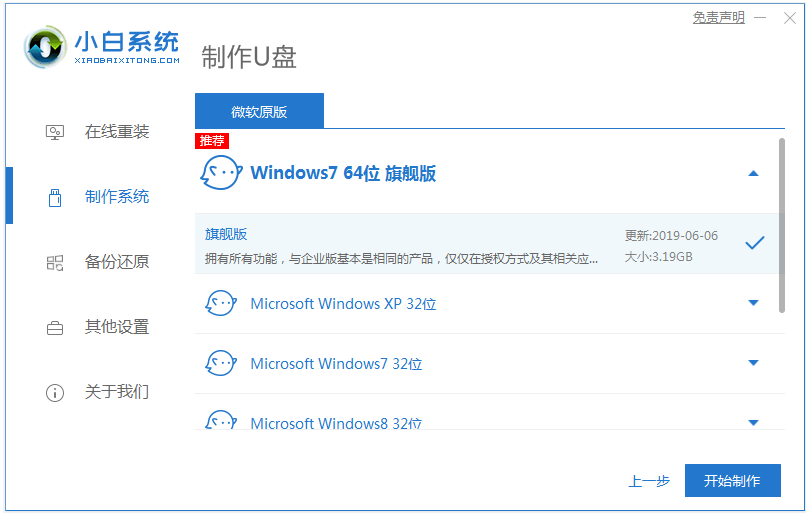
3、查看电脑开机启动键
u盘启动盘制作完成后,点击快捷键大全,预览需要安装的联想YOGA 710-15电脑主板的启动热键是什么,再拔除u盘退出。
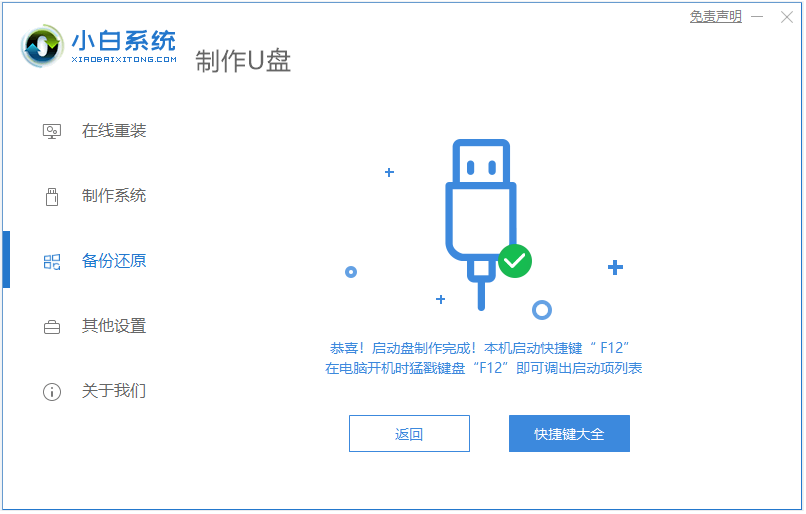
4、启动进入u盘pe系统
插入u盘启动盘进需要安装的联想YOGA 710-15电脑中,电脑重启并不断按启动热键f12进启动界面,选择u盘启动项进入到第一项pe系统。
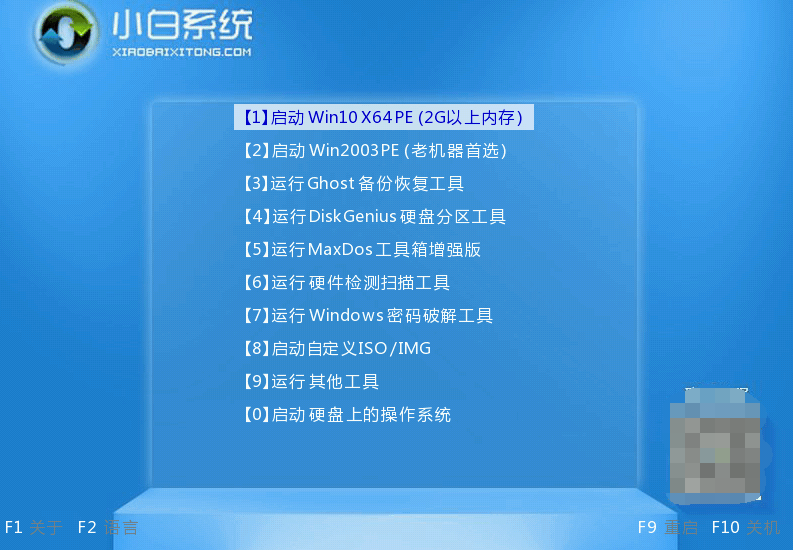
5、pe内重装windows系统
来到pe系统桌面,打开小白装机工具,选择需要的windows系统,一般默认安装到c盘。
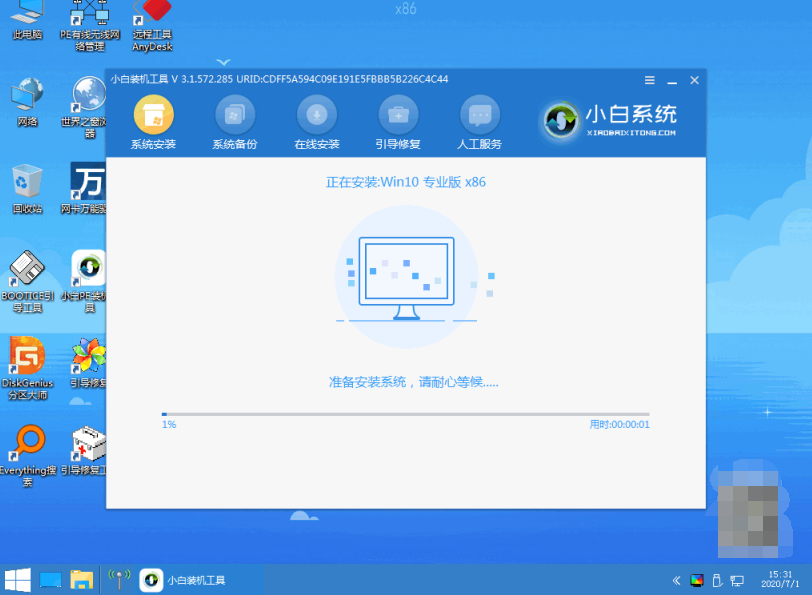
6、重启电脑
当提示安装完成后,需要先拔掉u盘,然后再重启电脑。
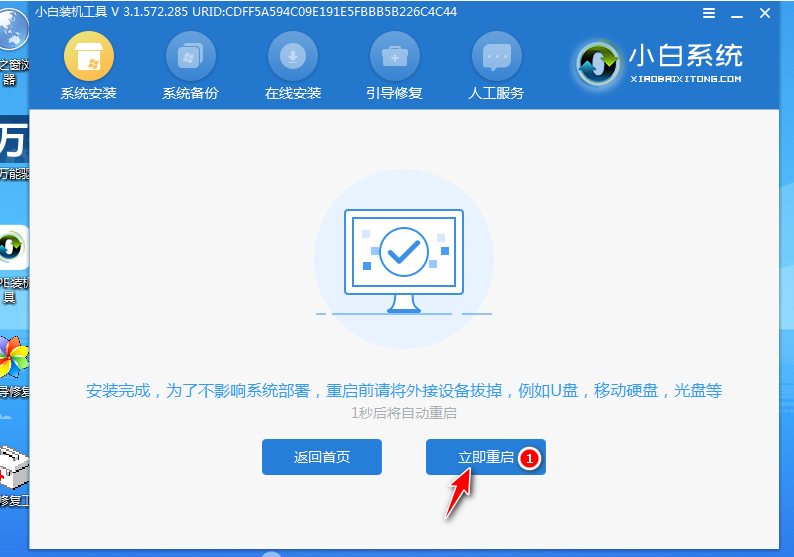
7、进入新系统
期间可能会重启电脑多次,当进入到新系统桌面即安装成功。
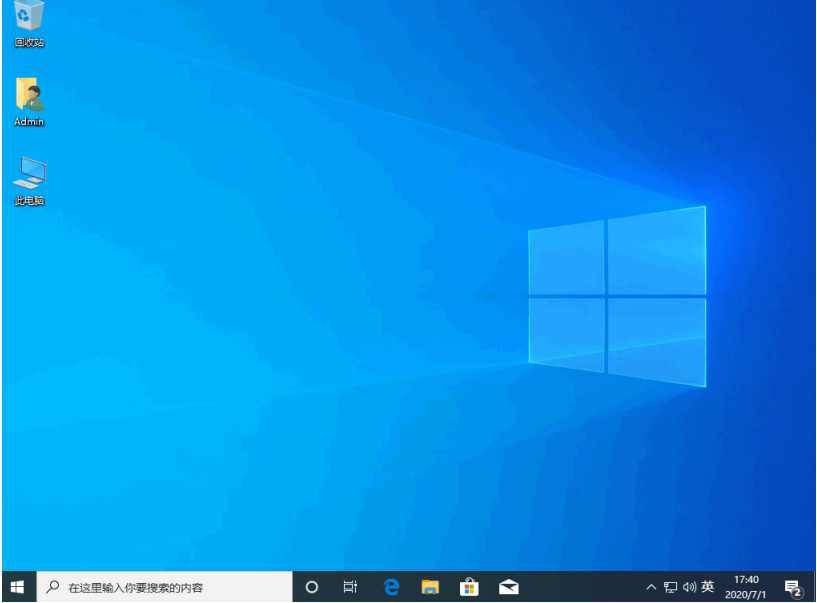
注意事项:无论哪种方法,都需要注意备份好自己的重要数据,以免造成不必要的损失。
拓展资料:忘记备份数据怎么办
1、如果您使用的是电脑,并且想要预防未来忘记备份数据的情况,您可以设置Windows系统自动进行备份工作。
2、如果您的数据丢失是因为电脑故障或误删,您可以使用专业的数据恢复软件扫描磁盘分区,选择需要恢复的数据进行操作。比较好用的软件就有“小白数据恢复软件”等。
3、如果您的数据丢失是因为手机抹掉或重置,您可以检查是否曾经用iTunes备份过手机,如果有的话,您可以用iTunes或其他工具导回部分数据。
4、如果您使用的是Android手机,您可以检查是否已经用Google账号备份过手机数据,如果有的话,您可以用Google One恢复部分数据。
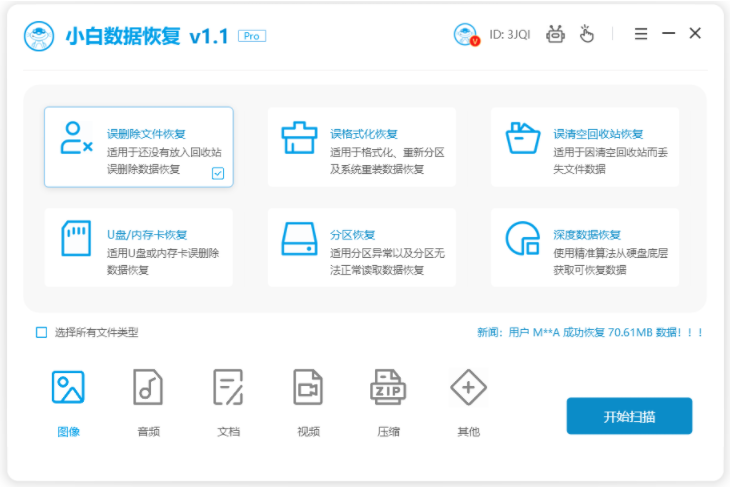
总结:
通过以上的介绍,相信您已经了解了如何使用U盘重装和使用联想自带的重置功能重装两种方法来重新安装系统了。这两种方法都有各自的优缺点,根据自己的实际情况和需求选择适合自己的方法。同时,在重新安装系统后,也要注意保持良好的使用习惯和定期清理垃圾文件等操作,以延长系统寿命和提高系统性能。
 有用
26
有用
26


 小白系统
小白系统


 1000
1000 1000
1000 1000
1000 1000
1000 1000
1000 1000
1000 1000
1000 1000
1000 1000
1000 1000
1000猜您喜欢
- c盘空间怎么清理c盘的清理方法的详细..2022/10/29
- win10有几个版本系统2022/06/02
- 吱吱一键装机系统使用教程..2016/08/19
- pscs6安装序列号,小编教你pscs6安装序..2018/07/17
- 小白一键重装系统教程图解..2022/09/05
- 大白菜系统工具进行重装的操作..2022/12/16
相关推荐
- 笔记本win10改win7图文教程2017/03/10
- win10系统怎么设置屏幕旋转?..2015/10/31
- 电脑维修收费价目表分享2023/02/13
- 史上最简单制作u盘启动盘教程..2016/12/23
- 无忧一键重装大师步骤方法..2016/08/05
- 笔记本屏幕花屏,小编教你笔记本屏幕花..2018/07/09

















